在学习安卓群英传自定义控件章节的时候,有一个例子是绘制时钟,在实现了书上的例子后就想看这个时钟能不能动起来。
这里选择延迟一秒发送消息重绘view来实现的动画,对外提供了开启时钟,关闭时钟的方法,当activity执行onResume方法的时候,执行startClock()方法,当移除view或activity执行onStop方法的时候可以执行stopClock()方法。
首先根据view的宽高来确定圆心的位置,并画出一个圆。再通过view高度的一半减去圆的半径,确定刻度的起始位置,选择刻度的长度并绘制出来。然后再刻度下方绘制出数字。最终将画布进行旋转,时钟总共有60个刻度,循环旋转,每次旋转6度即可。
最后是绘制指针,通过计算算出指针对应每个刻度的X,Y坐标并绘制直线。
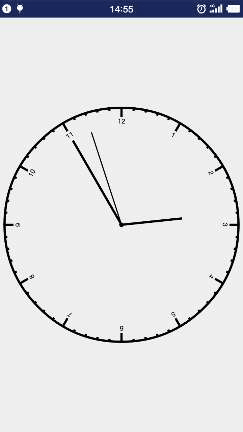
代码实现
自定义控件的代码:
public class ClockView extends View{
private Paint circlePaint,dialPaint,numberPaint;
//view 的宽高
private float mWidth,mHeight;
//圆的半径
private float circleRadius;
//圆心X,Y坐标
private float circleX,circleY;
private int second,minute;
private double hour;
private Handler handler = new Handler(Looper.getMainLooper()){
@Override
public void handleMessage(Message msg) {
super.handleMessage(msg);
if(msg.what==0){
invalidate();
}
}
};
public ClockView(Context context, AttributeSet attrs) {
super(context, attrs);
initPaint();
}
private void initPaint(){
//刻盘圆,小时刻度,时针和分针的画笔
circlePaint = new Paint(Paint.ANTI_ALIAS_FLAG);
circlePaint.setColor(Color.BLACK);
circlePaint.setStyle(Paint.Style.STROKE);
circlePaint.setStrokeWidth(10);
//分钟刻度的画笔
dialPaint = new Paint(Paint.ANTI_ALIAS_FLAG);
dialPaint.setColor(Color.BLACK);
dialPaint.setStrokeWidth(5);
//数字的画笔
numberPaint = new Paint(Paint.ANTI_ALIAS_FLAG);
numberPaint.setColor(Color.BLACK);
numberPaint.setStrokeWidth(5);
numberPaint.setTextSize(30);
}
@Override
protected void onMeasure(int widthMeasureSpec, int heightMeasureSpec) {
super.onMeasure(widthMeasureSpec, heightMeasureSpec);
mWidth = getMeasuredWidth();
mHeight = getMeasuredHeight();
if(mWidth<mHeight){
//圆的半径为view的宽度的一半再减9,防止贴边
circleRadius = mWidth/2-9;
circleX = mWidth/2;
circleY = mHeight/2;
} else{
circleRadius = mHeight/2-9;
circleX = mWidth/2;
circleY = mHeight/2;
}
}
@Override
protected void onDraw(Canvas canvas) {
super.onDraw(canvas);
setTimes();
drawCirclePoint(canvas);
drawCircle(canvas);
drawDial(canvas);
drawPointer(canvas);
}
/**圆心
* @param canvas
*/
private void drawCirclePoint(Canvas canvas){
canvas.drawCircle(circleX,circleY,5,circlePaint);
}
private void drawCircle(Canvas canvas){
canvas.drawCircle(circleX,circleY,circleRadius,circlePaint);
}
/**画刻度及时间
* @param canvas
*/
private void drawDial(Canvas canvas){
//时钟用长一点的刻度,画笔用画圆的画笔
Point hourStartPoint = new Point(circleX,circleY-circleRadius);
Point hourEndPoint = new Point(circleX,circleY-circleRadius 40);
//分钟的刻度要稍微短一些,画笔用画圆的画笔
Point startPoint2 = new Point(circleX,circleY-circleRadius);
Point endPoint2 = new Point(circleX,circleY-circleRadius 10);
//开始画刻度和数字,总共60个刻度,12个时钟刻度,被5整除画一个时钟刻度,被其余的为分针刻度
String clockNumber;
for(int i=0;i<60;i ){
if(i%5==0){
if(i==0){
clockNumber = "12";
} else{
clockNumber = String.valueOf(i/5);
}
//时针刻度
canvas.drawLine(hourStartPoint.getX(),hourStartPoint.getY(),hourEndPoint.getX(),hourEndPoint.getY(),circlePaint);
//画数字,需在时针刻度末端加30
canvas.drawText(clockNumber,circleX-numberPaint.measureText(clockNumber)/2,hourEndPoint.getY() 30,numberPaint);
} else{
//画分针刻度
canvas.drawLine(startPoint2.getX(),startPoint2.getY(),endPoint2.getX(),endPoint2.getY(),circlePaint);
}
//画布旋转6度
canvas.rotate(360/60,circleX,circleY);
}
}
/**画指针
* X点坐标 cos(弧度)*r
* Y点坐标 sin(弧度)*r
* toRadians将角度转成弧度
* 安卓坐标系与数学坐标系不同的地方是X轴是相反的,所以为了调整方向,需要将角度 270度
* @param canvas
*/
private void drawPointer(Canvas canvas){
canvas.translate(circleX,circleY);
float hourX = (float) Math.cos(Math.toRadians(hour*30 270))*circleRadius*0.5f;
float hourY = (float) Math.sin(Math.toRadians(hour*30 270))*circleRadius*0.5f;
float minuteX = (float) Math.cos(Math.toRadians(minute*6 270))*circleRadius*0.8f;
float minuteY = (float) Math.sin(Math.toRadians(minute*6 270))*circleRadius*0.8f;
float secondX = (float) Math.cos(Math.toRadians(second*6 270))*circleRadius*0.8f;
float secondY = (float) Math.sin(Math.toRadians(second*6 270))*circleRadius*0.8f;
canvas.drawLine(0,0,hourX,hourY,circlePaint);
canvas.drawLine(0,0,minuteX,minuteY,circlePaint);
canvas.drawLine(0,0,secondX,secondY,dialPaint);
//一秒重绘一次
handler.sendEmptyMessageDelayed(0,1000);
}
public void startClock(){
setTimes();
invalidate();
}
private void setTimes(){
Date date = new Date();
Calendar calendar = Calendar.getInstance();
calendar.setTime(date);
second = getTimes(date,Calendar.SECOND);
minute = getTimes(date,Calendar.MINUTE);
hour = getTimes(date,Calendar.HOUR) minute/12*0.2;
}
private int getTimes(Date date,int calendarField){
Calendar calendar = Calendar.getInstance();
calendar.setTime(date);
return calendar.get(calendarField);
}
public void stopClock(){
handler.removeMessages(0);
}
}
public class Point {
private float x;
private float y;
public Point(float x, float y) {
this.x = x;
this.y = y;
}
public float getX() {
return x;
}
public void setX(float x) {
this.x = x;
}
public float getY() {
return y;
}
public void setY(float y) {
this.y = y;
}
Acitivity:
public class ClockActivity extends Activity{
private ClockView clockView;
@Override
protected void onCreate(Bundle savedInstanceState) {
super.onCreate(savedInstanceState);
setContentView(R.layout.clock_layout);
clockView = (ClockView) findViewById(R.id.clock);
}
@Override
protected void onResume() {
super.onResume();
clockView.startClock();
}
@Override
protected void onStop() {
super.onStop();
clockView.stopClock();
}
}
xml布局:
<LinearLayout xmlns:android="http://schemas.android.com/apk/res/android" android:orientation="vertical" android:layout_width="match_parent" android:gravity="center" android:layout_height="match_parent"> <com.example.customview.view.ClockView android:layout_width="match_parent" android:id="@ id/clock" android:layout_height="match_parent" /> </LinearLayout>
以上就是本文的全部内容,希望对大家的学习有所帮助,也希望大家多多支持Devmax。